Chrome浏览器下载文件夹空白如何恢复

1. 检查隐藏文件:在Windows系统中,打开文件资源管理器,进入Chrome的下载文件夹所在路径,通常为“C:\Users\[用户名]\Downloads”,点击上方的“查看”选项卡,勾选“隐藏的项目”,查看是否有被隐藏的文件。
2. 使用快捷键或右键撤消删除:若刚刚误删,可立即在Chrome下载文件夹中按`Ctrl+Z`键,或右键单击下载文件夹空白处,选择“撤消删除”选项,尝试找回误删文件。
3. 通过重新下载恢复:打开Google Chrome,在搜索框中输入`chrome://downloads`,然后按回车键进入下载页面,滚动下载列表并找到要恢复的已删除下载,点击右侧的三个点,选择“重新下载”。
4. 利用数据恢复软件:若上述方法无效,可下载第三方恢复工具(如Recuva、EaseUS Data Recovery Wizard),扫描Chrome下载文件夹所在磁盘,尝试找回已删除文件,此方法成功率取决于是否写入新数据。
5. 检查回收站:在桌面上打开回收站并浏览文件列表,可选择“查看>详细信息”以查找已从“下载”文件夹中删除的文件,若找到相关文件,右键单击该文件,然后从上下文菜单中选择“还原”。
6. 重新安装浏览器:卸载Chrome(通过“控制面板->程序和功能”),删除残留文件夹(如`C:\Users\[用户名]\AppData\Local\Google\Chrome`),重新从官网下载最新版安装包。
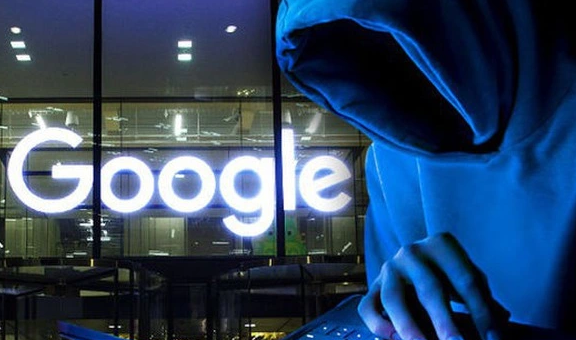
google Chrome浏览器下载任务列表空白的快速修复方案
介绍google Chrome浏览器下载任务列表空白的常见原因及快速修复方案,帮助用户迅速恢复任务显示。
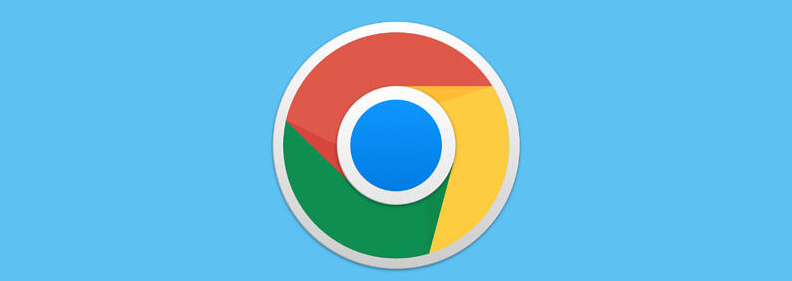
为什么Chrome的扩展图标会随机消失
分析导致Chrome扩展图标随机消失的原因,并分享恢复图标显示的方法。
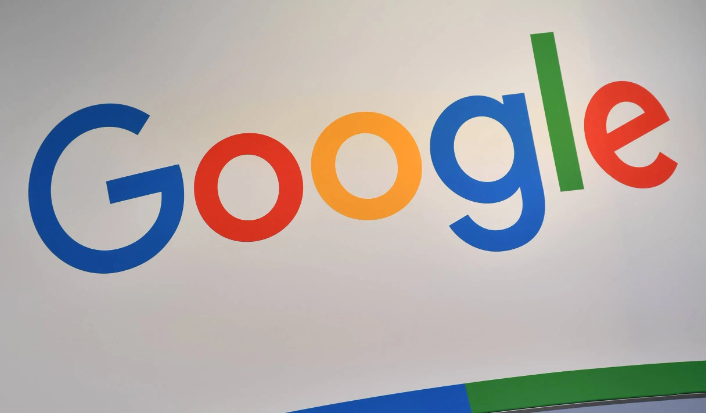
如何通过Google Chrome提升视频播放的流畅性和质量
通过Google Chrome提升视频播放的流畅性和质量,优化播放体验并增强观看效果。
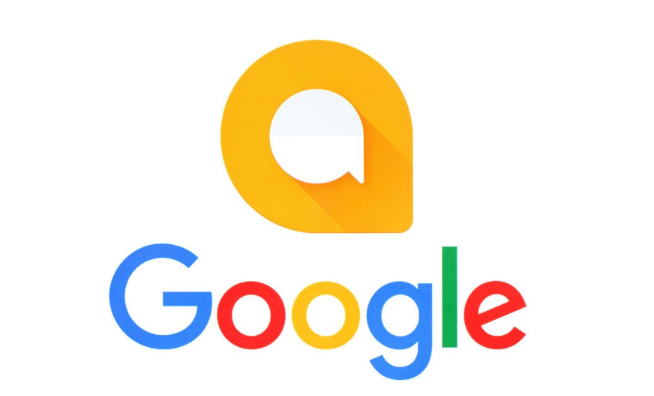
谷歌浏览器新版本是否会取消页面弹窗提示
谷哥浏览器新版本是否会取消页面弹窗提示?了解新版本对弹窗提示的优化,减少不必要的干扰,提升用户浏览体验。
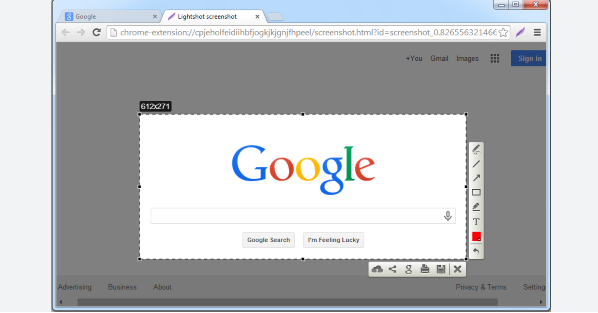
Google浏览器下载并升级后的设置调整
下载并升级Google浏览器后,如何调整浏览器设置,确保最佳体验。
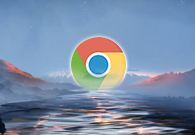
Mac版谷歌浏览器无法联网怎么办
Mac版谷歌浏览器无法联网怎么办?具体操作步骤可以参考Mac版谷歌浏览器联网失败处理方法进行设置,下面一起来看看吧。

谷歌浏览器下载安装完成后无法上网如何解决?<解决方法>
谷歌浏览器,又称Google浏览器、Chrome浏览器,是谷歌Google推出的一款强大好用的基于Chromium内核的网页浏览器。

下载的谷歌浏览器为什么无法访问此网站?<解决方法>
Google浏览器因为干净快捷而受到很多用户的喜爱,但是在使用过程中难免会出现一些问题。

如何升级Chrome内核?快速升级Chrome内核的方法
由于谷歌的一些网站(如Gmail、YouTube等。)每隔一段时间就会停止支持旧版chrome,其实只是一个升级的提示。无需升级即可使用。

如何在 Windows 上停止自动 Google Chrome 更新?
谷歌浏览器不想让你这样做,但 Windows 用户只需几个简单的步骤就可以禁用自动更新。

如何在 Chrome 中自动打开下载?设置文件直接在 Chrome 开启的方法
谷歌浏览器是一款快速、安全且免费的网络浏览器,能很好地满足新型网站对浏览器的要求。

如何在 Windows上安装并行运行 Chrome 稳定版、测试版和开发版?
到目前为止,在 Windows 上使用的 Chrome 无法同时使用 Chrome 稳定版和浏览器的预发布版本之一。随着谷歌解除限制,这随着今天的公告而改变。这意味着现在可以在 Windows 上安装和运行 Chrome 稳定版和预发布版的 Chrome。

Chrome 声音在 Windows 中不起作用是怎么回事?<修复方法>
当您什么都听不见时,观看 YouTube 视频的乐趣会少很多。这是在 Windows 上为 Chrome 恢复声音的方法。

chrome怎么小窗口播放视频
本篇文章给大家带来Chrome浏览器设置小窗口播放视频详细教程,有需要的小伙伴赶紧来学习看看吧。

谷歌浏览器json插件怎么安装
谷歌浏览器json插件怎么安装?下面小编就给大家带来谷歌浏览器安装json插件详细流程一览,有需要的朋友赶紧来本站看看了解一下吧。

如何在 Chrome 中禁用弹出窗口阻止程序?
尽管弹出窗口很烦人,但其中一些很有用。这是在 Chrome 中禁用弹出窗口阻止程序的方法。

如何用鼠标删除 Chrome 地址栏建议?
一旦您开始在浏览器的地址栏(Google 称之为omnibar)中输入内容,Google 的 Chrome 网络浏览器就会显示建议。这些建议来自浏览历史记录、书签,如果默认搜索引擎支持建议,也来自默认搜索引擎。

如何使用Chrome远程桌面获得虚拟技术支持?
由于许多人在家工作,远离他们的IT团队,因此很难通过一条消息或视频电话来解决问题。有时,最好的选择是虚拟技术支持,但这些系统中的许多都很昂贵,需要您是企业用户或管理员才能访问它们。进入Chrome Remote Desktop,这是一个免费的基于网络的应用程序,旨在通过谷歌帐户提供和接受虚拟技术支持。以下是如何访问和使用该功能来给予和接受技术支持。





